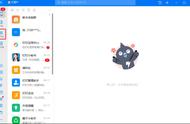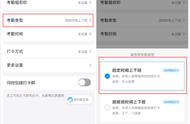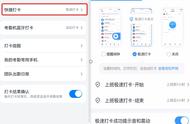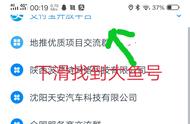钉钉考勤小技巧:使用“考勤报表”一键汇总出勤请假数据,提升算薪效率!
你是否也曾遇到过手动计算出勤结果效率低下、易出错的问题?员工提交的纸质请假条也让出勤请假数据难以处理;考勤规则的更新也让考勤报表不再贴合实际场景。
本期考勤小技巧将向大家介绍如何使用钉钉考勤报表,自动汇总出勤请假数据,无需人工反复统计,多张报表合并导出,快捷核对各种类型数据异常数据批量处理,告别低效修改考勤结果;同时还可以根据企业实际需求创建符合需求的考勤报表。

只需简单几步操作,就可以快速上手使用考勤报表,考勤内已经预置了4张考勤报表,也可以按需使用预置的报表,也可以按企业的实际需求配置新的考勤报表。
·1.查看和导出考勤报表。可以通过两种方式导出考勤报表,单张导出。批量导出(将多张报表合并导出至同一个Excel),单张导出

→第一步电脑端、工作台、考勤打卡、报表管理,点击查看。
→第二步点击导出报表,即可将考勤报表导出为Excel,并保存到本地批量导出。
→第一步电脑端、工作台、考勤打卡、报表管理,点击批量导出。

→第二步勾选需要合并导出的报表,点击确定,即可将选中的报表导出到同一个Excel的不同sheet中。
·2.创建新的考勤报表。
→第一步电脑端、工作台、考勤打卡、报表管理,点击新增报表。
→第二步选择需要创建的报表类型,点击确认。
→第三步点击添加列。添加所需的报表列,即可配置符合企业需求的考勤报表。

·3.处理考勤异常数据。电脑端、工作台、考勤打卡、异常处理,点击处理,即可修改异常的考勤数据。
另外考勤报表还支持批量处理异常,可以快速处理多条异常数据,提升考勤负责人的数据处理效率。
以上就是本期讲解的内容,感谢您的耐心观看。现在可以在钉钉内搜索“考勤打卡”或扫描二维码,来试试这些考勤报表的功能吧!钉钉让进步发生!